HBO は最近、「ゲーム オブ スローンズ」の前日譚である「ハウス オブ ザ ドラゴン」という新しい番組の放送を開始しました。 GOT ファンとして、HBO Max で番組を見るのを楽しみにしていました。
日曜日の夕方、最初のエピソードを見るためにサムスンのテレビの電源を入れました。とても興奮しましたが、HBO Max は機能しませんでした。
HBO Max アプリを再起動してテレビを再起動してみましたが、問題は解決していないようです。
問題を解決して番組を見ることができないことに腹を立てていたので、解決策を探すためにインターネットの助けを借りました。
何十もの記事、ユーザー ガイド、およびコミュニティ フォーラムを調べて初めて、いくつかの修正を学ぶことができました。
HBO Max が Samsung TV で動作しない場合は、HBO Max アプリからサインアウトし、テレビを再起動して、再度サインインします。
HBO Max が Samsung TV で動作しないのはなぜですか?


「Samsung TV で HBO Max が動作しない」は、さまざまな理由が考えられます。簡単に修正できるものもあれば、テクニカル サポートが必要なものもあります。
この問題の一般的な理由のいくつかは次のとおりです。
互換性の問題
テレビと HBO Max アプリの間に互換性の問題がある可能性があります。
デバイスが古いか、古いオペレーティング システムを使用している場合、HBO Max などのストリーミング アプリが機能しない可能性があります。
緩い接続
接続がゆるいワイヤは、接続の問題を引き起こす可能性があります。
テレビやルーターの電源ケーブルは、浮き沈みがないようにしっかりとしっかりと差し込む必要があります。
また、ワイヤーやケーブルが緩んでいるためにインターネットの問題に直面する可能性があります。また、ストリーミング アプリは、インターネットに接続していないと機能しません。
HBO Max アプリの問題
HBO Max アプリが古い場合、クラッシュが頻繁に発生し、コンテンツがスムーズにストリーミングされなくなります。
また、不具合やバグにより、HBO Max アプリが正常に動作しない場合があります。インストールの失敗または最新のアップデートがこれらの問題を引き起こしている可能性があります。
さらに、テレビのメモリがいっぱいになると、アプリが意図したとおりに動作しない可能性があります。
時代遅れのテレビ ソフトウェア
時代遅れのアプリと同様に、時代遅れの TV ソフトウェアはストリーミング体験を損なう可能性があります。
デバイスの使用中にラグが発生したり、ストリーミングがスムーズでなかったり、デバイスが頻繁に停電したりする可能性があります。
Samsung TV と HBO Max アプリの互換性を確認する


HBO Max アプリは、2016 年以降に発売された Samsung TV と互換性があります。お使いの TV がそれより古い場合、HBO Max が正しく動作しない可能性があります。
したがって、他のトラブルシューティング方法に進む前に、それらの互換性を確認する必要があります。
Samsung TV の電源を入れ直します
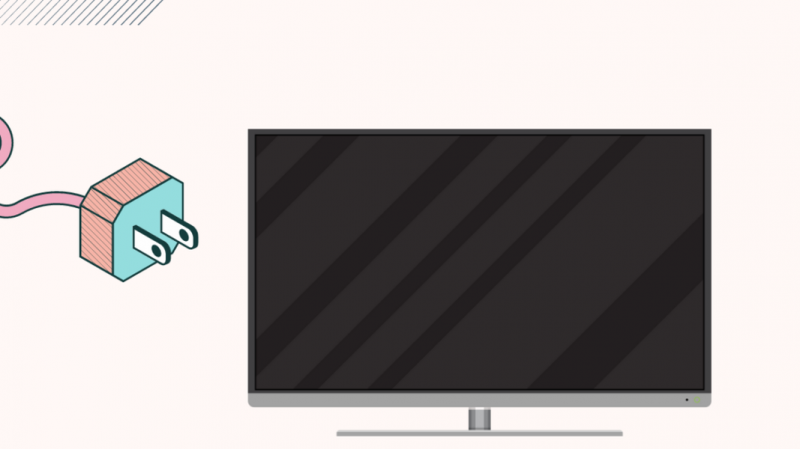
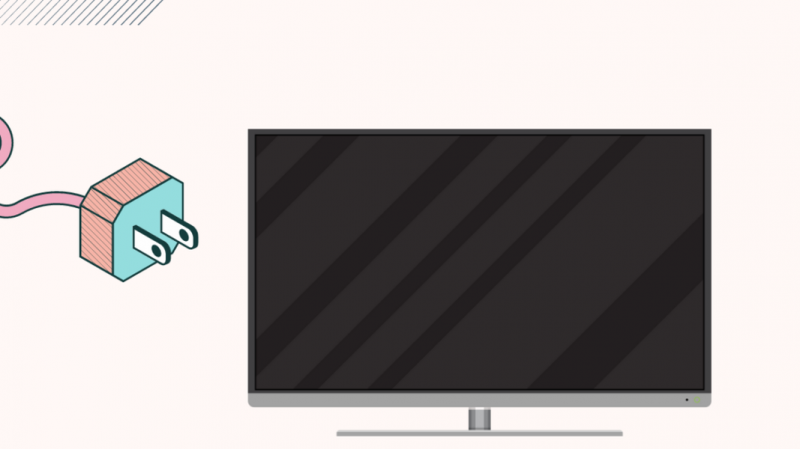
Samsung TV の不具合を修正する最も簡単な解決策は、デバイスの電源を入れ直すことです (簡単に言えば、デバイスの電源を入れ直します)。
以下の手順を実行して、テレビの電源を入れ直します。
- 「HBO Max」アプリからサインアウトします。
- テレビの電源ケーブルを電源コンセント ボードから抜きます。
- 30 秒待ちます。
- ケーブルを電源に差し込みます。
- テレビをつける。
- HBO Max アカウントにログインして、すべてが正常に機能しているかどうかを確認します。
インターネットの問題を解決する
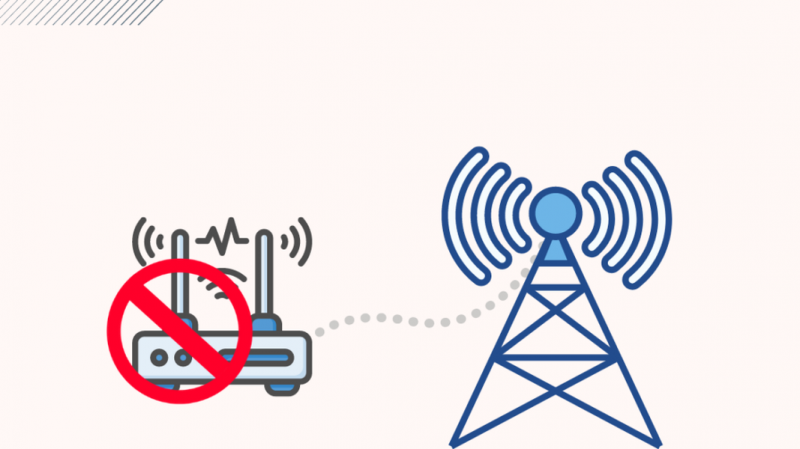
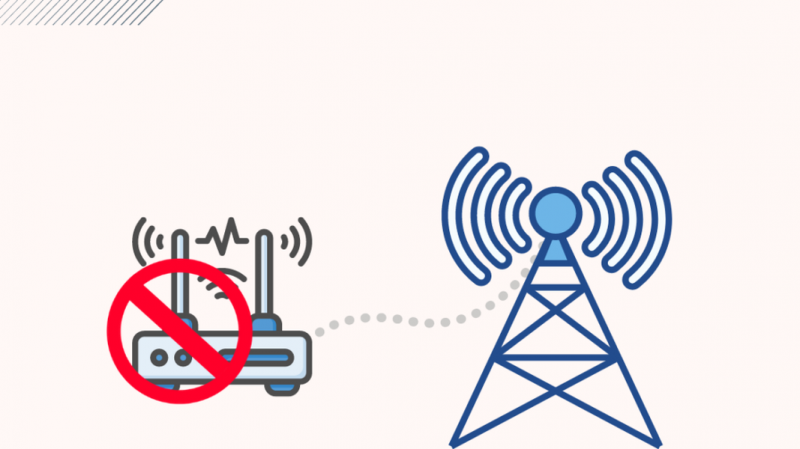
障害のある、または不安定なインターネットは、ストリーミング サービスに多くの問題を引き起こす可能性があります。 HBO Max を楽しむ前に、インターネットの問題を解決する必要があります。
一般的なインターネット接続の問題と、それらのトラブルシューティング方法を見てみましょう。
インターネット帯域幅を確認する
インターネットの速度が遅いと、HBO Max アプリがフリーズします。何かをストリーミングできたとしても、ラグが発生します。
Samsung TV で HBO Max コンテンツをスムーズにストリーミングするには、最低 25 Mbps のデータ速度が必要です。
使用できます Ookla によるスピードテスト または、Google で「インターネット速度の確認」を検索して、ネットワークの状態と速度を確認してください。
プランの有効性を確認する
データ使用量の上限を超えると、インターネットの速度が遅くなることがあります。
このような場合は、ご利用のインターネット プランの利用状況と有効性をご確認ください。
スマート TV とストリーミング アプリ用の無制限のインターネット プランがより適切なオプションです。
ルーターの電源を入れ直します
ルーターが正しく機能していない場合は、ソフト リセットまたは電源の入れ直しで問題を解決できます。
- ルーターの電源ケーブルを電気基板のソケットから抜きます。
- 30 秒待ちます。
- ケーブルをソケットに差し込み、電源をオンにします。
- ルーターのすべてのライトが点滅しているかどうか、および使用する準備ができているかどうかを確認します。
Samsung TV のネットワーク設定をリセットする
テレビの Wi-Fi 接続に問題があり、ルーターを再起動しても問題が解決しない場合は、テレビのネットワーク設定をリセットしてみてください。
そのための重要な手順を以下に示します。ただし、Samsung TV のモデルによって手順が異なる場合があります。
- Samsung TV リモコンの「ホーム」ボタンを押します。
- 「設定」メニューに移動します。
- 「一般」タブをクリックします。
- 「ネットワーク」を選択します。
- 「ネットワークのリセット」に移動します。 「選択」ボタンを押します。
- 「はい」を押して確認します。
- ネットワークのリセットプロセスが開始されます。
テレビを Wi-Fi ネットワークに再接続する
リセットが完了すると、確認メッセージが表示されます。これに続いて、テレビを Wi-Fi ネットワークに再接続する必要があります。
- Samsung TV の [設定] メニューに移動します。
- 「一般」タブを押します。
- 「ネットワーク」を選択します。
- ルーターがオンになっていることを確認してから、「ワイヤレス」オプションを選択します。検索させてください。
- Wi-Fi 名が利用可能なネットワークのリストに表示されたら、[OK] を押して選択します。
- Wi-Fi パスワードを入力します。
これで、Samsung TV が Wi-Fi ネットワークに接続され、お気に入りのコンテンツをストリーミングできるようになります。
HBO Max アプリがダウンしているかどうかを確認する
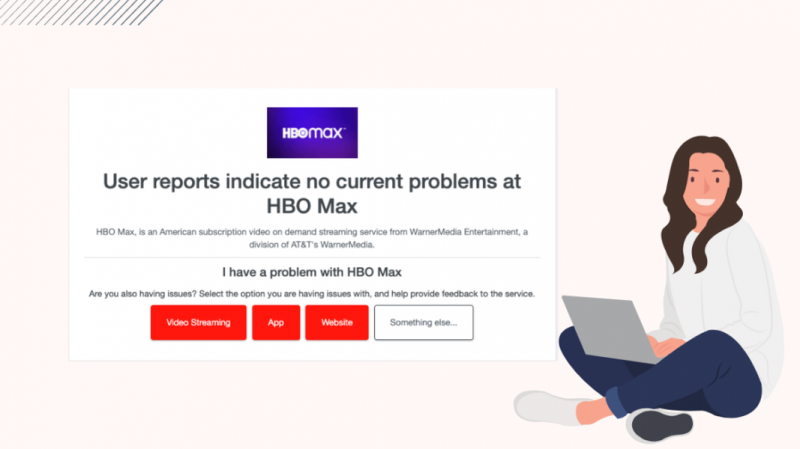
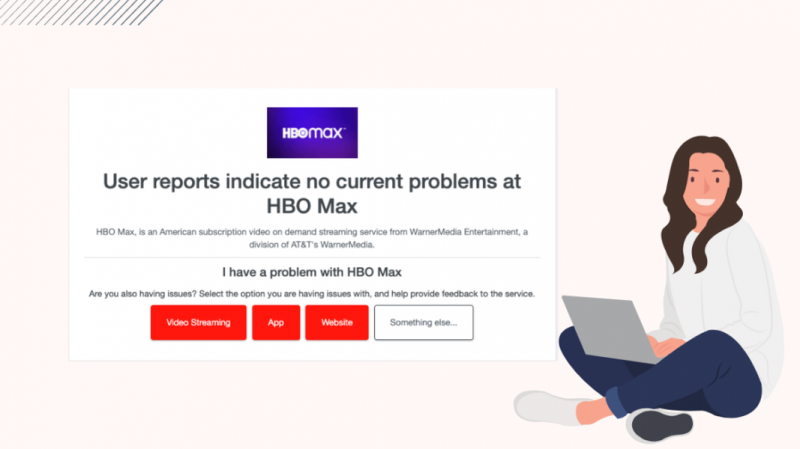
HBO Max アプリは、メンテナンスまたはトラブルシューティングのためにダウンしている可能性があります。このような場合、アプリはスマート TV で動作しません。
使用できます ダウンディテクター お住まいの地域で HBO Max が問題に直面しているかどうかを確認します。
Google 検索を使用して他のソースを探し、HBO Max の停止を確認することもできます。
お住まいの地域で HBO Max がダウンしている場合は、忍耐が唯一の解決策です。
HBO Max アプリを更新する
古いバージョンの HBO Max アプリを使用している場合、問題が発生する可能性が高くなります。
これを修正するには、アプリを更新します。アプリを更新すると、追加機能が提供され、バグが削除され、パフォーマンスが向上します。
これは手動で行うことも、自動更新を設定することもできます。
手動更新
- Samsung TV リモコンの「ホーム」ボタンを押します。
- 「アプリ」セクションを開きます。
- 設定に移動'。
- 「更新」タブをクリックします。
- 「HBO Max」アプリを選択します。
- 更新が利用可能な場合は、[更新] ボタンをクリックします。
- アップデートが完了したら、画面を終了します。
自動更新
- リモコンの「ホーム」ボタンを押して、ホーム画面から始めます。
- 「アプリ」メニューを開きます。
- その「設定」に移動します。
- 「自動更新」オプションに移動します。
- 「OK」ボタンを押し、横にあるトグルスイッチをスライドしてオンにします。
「自動更新」を有効にすると、手動で入力しなくてもアプリが最新の状態に保たれます。
ただし、テレビは適切なインターネット ネットワークに接続する必要があります。
HBO Max アプリのメモリをクリアする
多くの場合、キャッシュ ファイルが破損しているためにアプリが機能しません。これにより、アプリの速度も低下します。
この問題を回避するには、キャッシュをクリアするか、HBO Max アプリ データからデータを削除することを検討してください。
アプリのキャッシュをクリア
- テレビの「設定」メニューに移動します。
- 「サポート」を選択します。
- 次に、「デバイスケア」を選択します。
- 「ストレージの管理」をクリックします。
- 「HBO Max」アプリに移動し、「詳細を表示」を押します。
- 「キャッシュをクリア」を選択し、メニューを終了します。
ここから HBO Max アプリのデータを消去することもできますが、すべてのアプリ情報が削除され、保存した設定が失われることに注意してください。
Samsung TV で HBO Max アプリをアンインストールして再インストールする
アプリを再起動すると、単純な不具合のトラブルシューティングに役立つ場合があります。 HBO Max アプリを閉じてから再度開き、機能するかどうかを確認します。
アプリを再起動しても問題が解決しない場合は、テレビからアプリを削除して再インストールしてみてください。
HBO Max アプリをアンインストールする
- Samsung TV リモコンの「ホーム」ボタンを押します。
- 「HBO Max」アプリを選択します。
- 下ナビゲーション キーを押して、メニューを展開します。
- 「削除」オプションを選択します。
- 「OK」ボタンを押して選択を確定します。
アンインストールが完了したら、テレビを再起動します。
HBO Max アプリを再インストールする
- リモコンの「ホーム」ボタンを押します。
- 「アプリ」ページに移動します。
- 虫眼鏡で示される「検索」アイコンに移動します。
- 「OK」ボタンを押します。
- 検索バーに「HBO Max」と入力します。
- 検索結果から「HBO Max」を選択します。
- 「インストール」を選択します。
- インストールが完了すると、アプリを開くことができます。
他のアプリを削除
さまざまな番組や映画をストリーミングするために複数のアプリを使用している場合があります。ただし、Samsung TV であまりにも多くのアプリを使用すると、速度が低下する可能性があります。
これを解決するには、頻繁に使用しないアプリを削除します。
手順は、HBO Max アプリを削除する手順と似ています。
- Samsung TV リモコンの「ホーム」ボタンを押します。
- 削除するアプリを選択します。
- 下ナビゲーション キーを押して、メニューを展開します。
- 「削除」オプションを選択します。
- 「OK」ボタンを押して選択を確定します。
削除するアプリごとに手順を繰り返します。
TV ソフトウェアの更新
お使いのテレビ用の最新バージョンのソフトウェアを使用することが不可欠です。これにより、さまざまなバグやグリッチが修正され、アプリをスムーズに実行できるようになります。
Samsung TV のファームウェアを更新するには、次の手順に従います。
- Samsungリモコンの「ホーム」ボタンを押します。
- 「設定」を開きます。
- 「サポート」を選択します。
- 「ソフトウェア更新」オプションを選択します。
- アップデートが利用可能な場合は、[今すぐアップデート] オプションを選択します。
- ファームウェアが自動的にダウンロードされます。
- ダウンロード後、インストールプロセスが開始されます。
更新プロセス中に複数回の自動再起動が発生することに注意してください。
Samsung スマート ハブをリセットする
「Samsung Smart Hub」は、Samsung TV でアプリを簡単にナビゲートするために使用されるインターフェースです。
インターフェイスに不具合があると、テレビのアプリが誤動作することがあります。このような場合は、デバイスのスマート ハブをリセットします。
ただし、Smart Hub をリセットするとすべてのアプリが削除されるため、再度インストールする必要があることに注意してください。最後のオプションとしてのみリセットを実行する必要があります。
以下の手順を使用して、スマート ハブをリセットできます。
- テレビのリモコンの「ホームボタン」を押します。
- 「設定」を開きます。
- 「サポート」を選択します。
- 「デバイスケア」を開きます。
- 「自己診断」をクリックします。
- 「スマートハブのリセット」を押します。
- Samsung TV の PIN を入力する必要があります。
- ピンを設定していない場合は、0000 を入力します。
サポート問い合わせ先


上記の手順を試しても「HBO Max が Samsung TV で動作しない」問題を解決できない場合は、 サムスンカスタマーサポート が唯一の実行可能なオプションです。
メール、チャット、または電話で連絡を取ることができます。
Samsung の専門家が適切な手順を案内し、問題を早期に解決します。
また、サムスンの専門家は、テレビに製造上の欠陥があるかどうかを最もよく理解しています.
したがって、デバイスが保証の対象である場合は、彼らに連絡して交換するのが賢明です.
HBO Max の上位 5 つの代替案
HBO Max 以外にも、数多くのストリーミング サービスが市場で利用可能です。
以下は、Samsung TV のさまざまな機能を備えた最高のストリーミング サービスの一部です。
冥王星テレビ
Pluto TV は 250 以上のチャンネルを提供しています。さらに、何千もの大ヒット映画を無料で楽しむことができます。
ニュース、スポーツ中継、漫画、子供向け番組、テレビ シリーズなど、Pluto TV はすべてのワンストップ ソリューションです。
YouTube プレミアム
YouTube Premium は、ライブ チャンネルを視聴できるサブスクリプション ベースのストリーミング サービスです。また、提供するショーや映画のライブラリもあります。
孔雀
Peacock は、NBCUniversal ネットワークによるサブスクリプション ベースのビデオ ストリーミング サービスでもあります。
多くのデバイスがサポートしています。 2020年に発売され、大きな人気を博しています。
ディズニー+
Disney+ は、アメリカでよく知られているサブスクリプション ベースのストリーミング サービスです。有名なピクサーやマーベルの映画やショーなど、ディズニー チャンネルのコンテンツをストリーミングします。
ブラックピルFR
blackpills FR は新しいストリーミング サービスです。無料で視聴できるオリジナルのシリーズ、映画、番組がたくさんあります。
最終的な考え
HBO Max のようなストリーミング アプリが最適に機能するには、高速インターネットが必要です。そのため、インターネット接続に注意してください。
インターネットの問題を解決できない場合は、インターネット サービス プロバイダーに相談してください。お住まいの地域でネットワーク障害が発生しているかどうかを確認することもできます。
テレビの「工場出荷時設定へのリセット」を選択する前に、この記事で説明されているすべてのトラブルシューティングのヒントを確認してください。
工場出荷時設定にリセットすると、保存した情報とメディア ファイルがすべて削除されます。
また、デバイスの問題により、HBO Max サービスを見逃す可能性があります。
Samsung TV に技術的な問題がある場合、ほとんどのアプリは正しく機能しません。
このような状況では、専門家の助けを求めてテレビの修理を受けるのが最善です。
あなたも読書を楽しむことができます
- Samsung TV のホーム画面にアプリを追加する方法: ステップバイステップ ガイド
- NetflixがSamsung TVで機能しない:数分で修正する方法
- HBO Maxで字幕をオンにする方法:簡単ガイド
- Samsung TV が Wi-Fi に接続しない: 数分で修正する方法
- Samsung TV を再起動する方法: 知っておくべきこと
よくある質問
Samsung スマート TV で HBO Max アプリを更新するにはどうすればよいですか?
Samsung スマート TV で HBO Max アプリを更新するには、2 つの方法があります。 1 つは自動更新で、もう 1 つは手動更新です。
手動更新の場合は、アプリの更新を確認してから続行する必要があります。
一方、「自動更新」を有効にすると、テレビがネットワークに接続されていれば、入力なしでアプリを最新の状態に保つことができます.
Samsung TV で HBO Max アプリをリセットするにはどうすればよいですか?
次の手順に従って、Samsung TV で HBO Max アプリをリセットします。
[設定] > [サポート] > [デバイス ケア] > [ストレージの管理] > [HBO Max] > [詳細の表示] > [データの消去] > [保存] に移動します。
HBO Max アプリをリセットすると、アプリからサインアウトし、保存したデータがすべて削除されることに注意してください。
HBO Max アプリが Samsung TV で動作しないのはなぜですか?
Samsung TV で HBO Max アプリが動作しない場合、いくつかの理由が考えられます。
これらには、互換性の問題、インターネットの問題、アプリの古いバージョン、古いテレビ ファームウェアなどがあります。
